Kopfhörer funktionieren nicht?
So beheben Sie Computer erkennt Kopfhörer in Windows nicht
Manchmal möchten Sie einfach nur einen Film sehen, Ihre Lieblingsmusik auf dem Computer hören oder ein wichtiges Meeting auf Skype überstehen. Dabei können Sie jedoch auf ein lästiges Problem stoßen: Kopfhörer werden in Windows 10 oder 8 nicht erkannt. Dies ist ein häufig berichtetes Problem, bei dem sich Benutzer beschweren, dass sie nichts hören können, obwohl der Lautsprecher einwandfrei funktioniert.
Glücklicherweise gibt es mehrere Möglichkeiten, um zu lernen, wie man Kopfhörer, die in Windows 10 nicht erkannt werden, beheben kann – Probleme, die weithin dokumentiert sind. Hier sind die Schritte, die Sie befolgen sollten:
Beheben Sie diese Hardware-Probleme
Die Suche nach einer Lösung für den Computer, der Kopfhörer in Windows 8 oder 10 nicht erkennt, beinhaltet oft die Überprüfung auf mögliche Hardware-Probleme. Hier ist eine zweistufige Lösung:
- Stecken Sie Ihren Kopfhörer in einen anderen Anschluss, da das Problem manchmal auftritt, weil Sie einen toten USB-Anschluss verwenden. Stecken Sie Ihren Kopfhörer in einen anderen Anschluss und schauen Sie, ob das Problem dadurch gelöst wird.
- Probieren Sie Ihren Kopfhörer an einem anderen Gerät aus.
- Wenn dieser Schritt der Fehlersuche nicht funktioniert und das Problem weiterhin besteht, ist wahrscheinlich Ihr Kopfhörer der Fehler.
Abonnieren
https://www.auslogics.com/en/software/driver-updater/?m=youtube_headphones
Setzen Sie den Kopfhörer als Standard-Wiedergabegerät
Gelegentlich ist der Kopfhörer nicht als Standard-Wiedergabegerät eingestellt. Dies führt zu dem Problem, dass der Kopfhörer in Windows 10 oder 8 nicht funktioniert. Hier sind die Schritte, um den Kopfhörer als Standardgerät einzustellen.
- Klicken Sie mit der rechten Maustaste auf die Schaltfläche Start. Klicken Sie auf Systemsteuerung.
- Klicken Sie auf Hardware und Sound. Wählen Sie Sound.
- Suchen Sie die Registerkarte „Wiedergabe“, und klicken Sie darunter mit der rechten Maustaste auf das Fenster und wählen Sie Deaktivierte Geräte anzeigen.
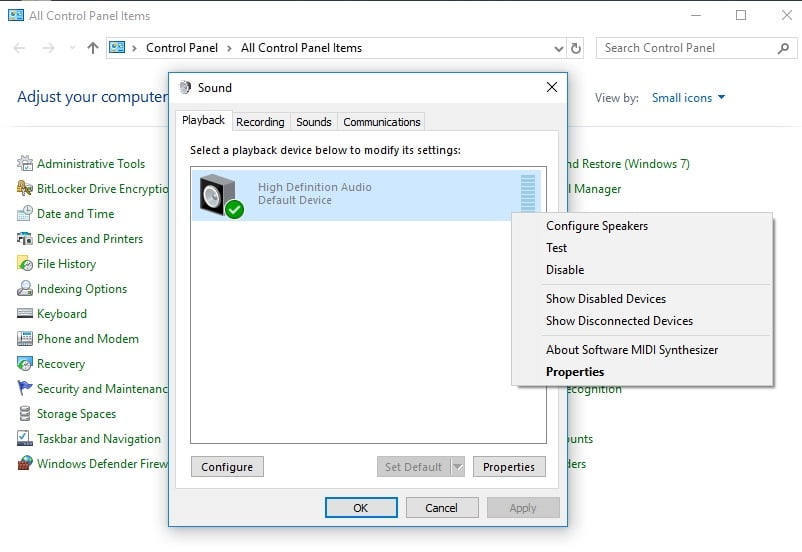
- Kopfhörer sind dort aufgelistet, also klicken Sie mit der rechten Maustaste auf Ihren Kopfhöreranschluss und wählen Sie Aktivieren.
- Klicken Sie auf Als Standard festlegen. Klicken Sie abschließend auf Übernehmen.
Standard-Soundformat ändern
Wenn das Standard-Soundformat nicht korrekt ist, gibt es das Problem, dass der Kopfhörer nicht funktioniert. Hier sind schnelle Schritte, um das Standard-Soundformat auf Ihrem Desktop zu ändern:
- Klicken Sie mit der rechten Maustaste auf Start. Klicken Sie anschließend auf Systemsteuerung.
- Klicken Sie auf Hardware und Sound. Wählen Sie Sound.
- Gehen Sie zur Registerkarte „Wiedergabe“ und doppelklicken Sie auf Ihr Standard-Wiedergabegerät. Sie finden eine dicke grüne Markierung daneben.
- Wechseln Sie auf die Registerkarte Erweitert. Im Dropdown-Menü können Sie das Standard-Tonformat ändern.
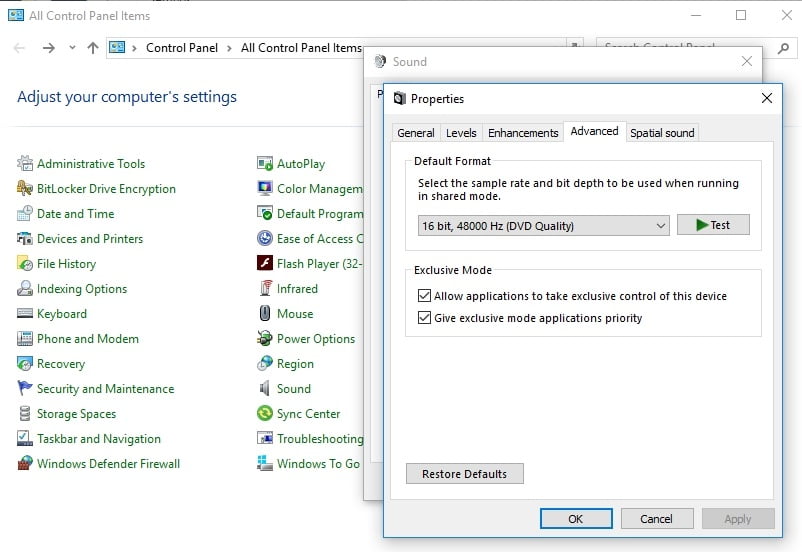
Verwenden Sie die Fehlerbehebung für die Audiowiedergabe
Windows verfügt über eine integrierte Fehlerbehebung für die Audiowiedergabe, um das Problem zu lösen, dass der Computer Ihren Kopfhörer nicht erkennt. Befolgen Sie diese wichtigen Schritte:
- Drücken Sie die Windows-Logo-Taste auf Ihrer Tastatur. Geben Sie „Problembehandlung“ ein und klicken Sie auf „Problembehandlung“, sobald diese angezeigt wird.
- Klicken Sie auf „Audiowiedergabe“ und führen Sie die Problembehandlung aus. Klicken Sie auf Weiter.
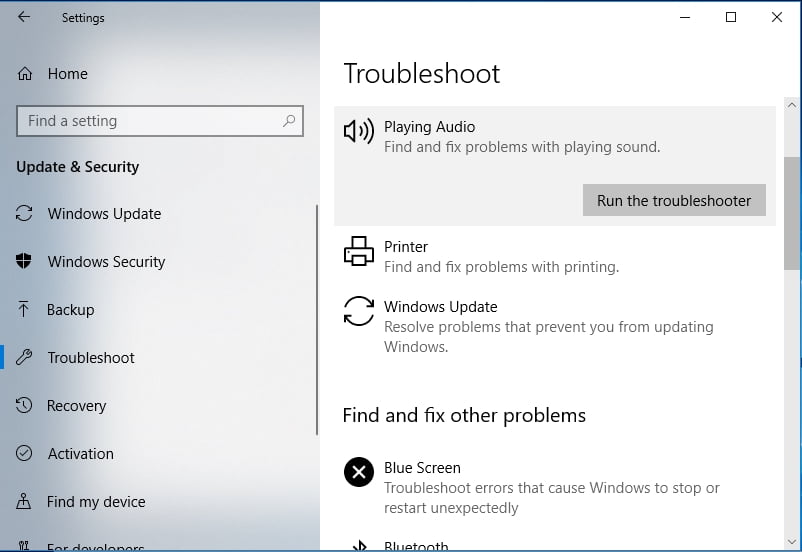
- Wählen Sie Headphones. Klicken Sie anschließend auf Weiter.
- Klicken Sie auf Nein, Audioverbesserungen nicht öffnen.
- Klicken Sie auf Testtöne abspielen.
- Wenn Sie keinen Ton gehört haben, klicken Sie auf Ich habe nichts gehört. Dadurch wird Windows aufgefordert, den Audiotreiber neu zu installieren.
- Befolgen Sie die Anweisungen auf dem Bildschirm, um die Fehlerbehebung fortzusetzen.
Hinweise und Fazit
Wenn diese Lösungen zur Behebung des Problems „Kopfhörer werden in Windows 10 nicht erkannt“ nicht funktionieren, ist die Wahrscheinlichkeit groß, dass Sie einen veralteten, beschädigten oder fehlenden Audiotreiber haben. Wenn das Problem unbemerkt bleibt, kann es zu weiteren Problemen, wie z. B. gar keinem Ton, kommen.
Stellen Sie sicher, dass Sie immer den neuesten Soundtreiber auf Ihrem System installiert haben. Der Auslogics Driver Updater ist ein sicheres und zuverlässiges Tool, das alle Treiber auf Ihrem PC mit einem Klick aktualisiert und so einen reibungslosen Betrieb der Hardware gewährleistet und Geräteprobleme und -konflikte verhindert. Es überprüft Ihren Computer auf mögliche Treiberprobleme, liefert einen Bericht über fehlende oder veraltete Treiber und lässt Sie diese in kürzester Zeit auf die neuesten, vom Hersteller empfohlenen Versionen aktualisieren.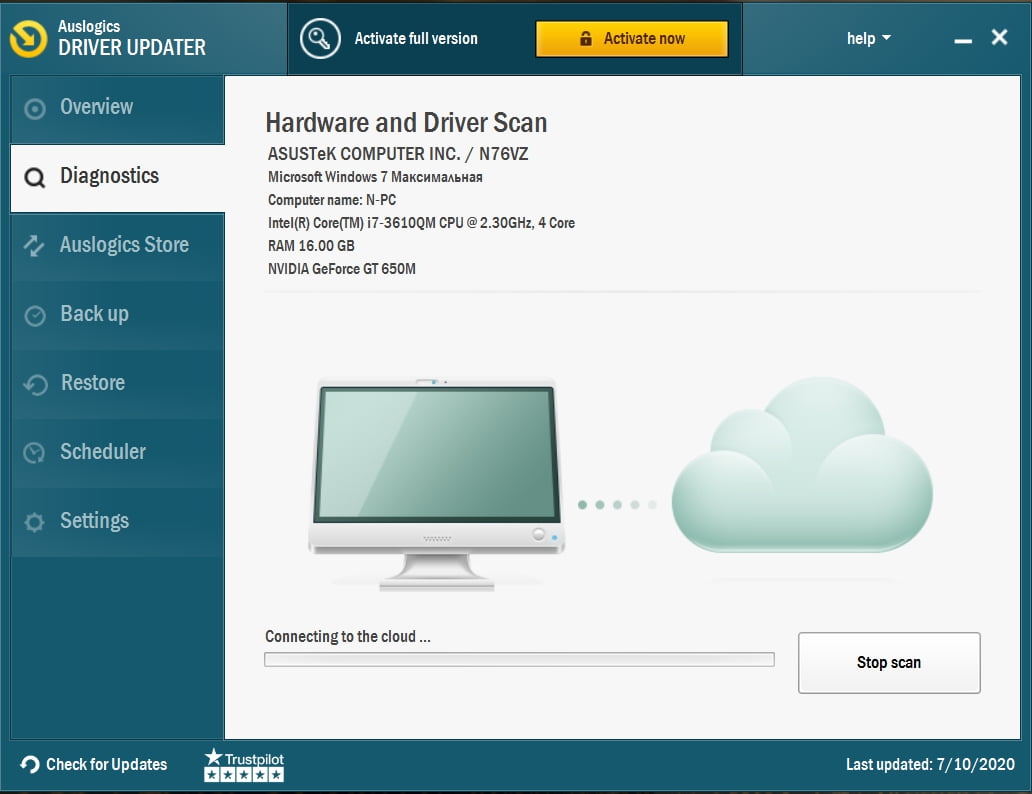

Beseitigen Sie PC-Probleme mit Driver Updater
Eine instabile PC-Leistung wird oft durch veraltete oder beschädigte Treiber verursacht. Auslogics Driver Updater diagnostiziert Treiberprobleme und lässt Sie alte Treiber auf einmal oder einzeln aktualisieren, damit Ihr PC wieder reibungslos läuft
DOWNLOAD JETZT
Die Chancen stehen gut, dass eine dieser praktischen Lösungen das Problem „Computer erkennt Kopfhörer unter Windows 8 oder 10 nicht“ beheben wird. Viel Glück und wir hoffen, dass von hier aus alles gut auf Ihrem PC funktioniert!
Und wenn Sie Ihren PC sichern wollen, ohne Zeit zu verlieren, empfehlen wir Ihnen, ein Dienstprogramm namens System Security zu starten. Es ist absolut sicher und wird definitiv einen leistungsstarken Schutz für Ihr System bieten.